| 主要症状:
“无法解析服务器的DNS地址”的问题并不是很多但也很常见,网络正常某些网站打不开
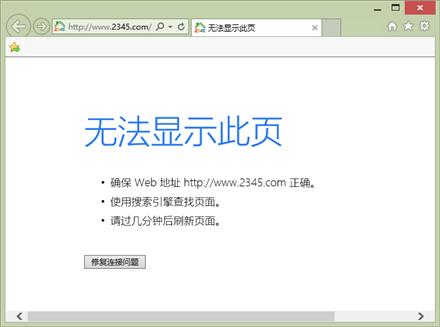
| 可能原因:
此问题多数是本地DNS解析出现错误或者DNS服务器出现故障。
| 解决方法:
1、 如果是单独某个网站出现这种情况,首先检查该其他设备访问此网站是否正常,其他电脑设备也无法访问的则问题出现在网站服务器上。
2、 如上述其他电脑设备访问没有问题,以下调试本机,其他用户都正常,此机器无法访问此网页提示无法解析,可先清除以下本机DNS缓存,很可能是我们电脑的DNS缓存出错导致,具体操作:windows8 下按下Windows+X
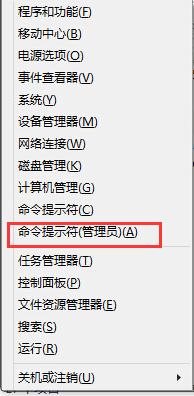
选择“命令提示符(管理员)” 打开后输入:ipconfig /flushdns

提示成功后再访问网站测试。
3、重置winsock 目录设置,参考上述打开方法 输入命令“netsh winsock reset”
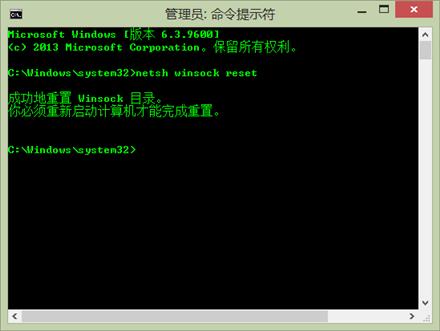
提示成功后重启电脑即可。
4、设置DNS。
DNS解析报错也可以手动设置固定DNS来使用指定DNS解析,可设置固定DNS 8.8.8.8 或联系当地运营商获取DNS地址手动设置,设置方法如下。
1、打“开网络和共享中心“ 任务栏网络图标右键打开,或者控制面板中--大图标查看---网络和共享中心。
下面以任务栏打开操作

2、左上侧找到更改适配器设置左键点击;
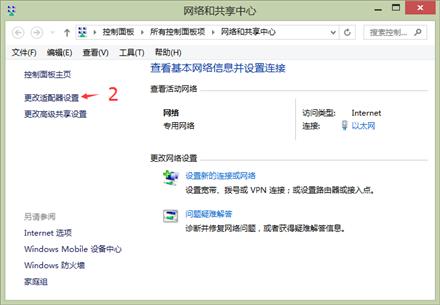
3、在打开的窗口中找到当前连接的网卡,用有线上网就调节有线网卡,用无线就调节无线网卡设置,此机器中使用有线连接路由器上网,所以直接设置有线网卡,在其设备上面右键属性;
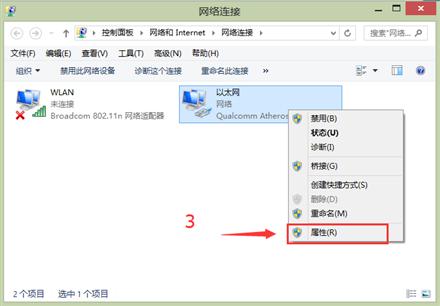
4、在弹出窗口中找到 “Internet 协议版本4 (TCP/IPv4)” 选中后点击右下侧属性,或者双击;
5、设置固定DNS地址 8.8.8.8 或者向当地运营商索取地址输入完成后即可。
备注:
如以上方法全试过,确定网站没有问题,同样网络环境下其他计算机可正常访问,请备份好全盘数据重新安装操作系统尝试。